パソコン操作の高速化の基本
ボクの昨日4月14日金曜日の歩数は23644歩で歩行距離は19km、今日4月25日土曜日の歩数は24240歩で歩行距離は19.5km。
毎日、過酷な仕事をしています。
足は激痛。
一晩、眠っても疲労と痛みはとれません。
まあ不眠症でもあるんですが。
そんな疲労と激痛の中でブログ記事を書くので思考力が奪われるんですよね〜。
さて、と。
前回、Excelの記事を書きました。
Excelの機能について書かれている本はたくさん売られているんですが、それらの大半は機能の紹介にとどまっています。
具体的にそれらの機能をどのように仕事に使えば仕事が効率化するのか、それこそが大事なはずなんですよね。
で、今回から何回かに渡って、Excelを仕事で活用して具体的に仕事が効率化する方法を書きます。
Excelでの作業を高速化する最大の要件は、できるだけマウスを使わないことです。
大前提としては、ブラインドタッチ(タッチタイピングとも言う)をマスターしてください。キーボードを見ないで文字入力できるスキルです。
これは自転車に乗れるようになるのと同じで、いったん身に付ければ一生できるようになります。
集中して練習すれば数日で身に付くので、どこかでまとめて時間を取ってブラインドタッチの練習をしてください。
で、ブラインドタッチが身に付けば、いよいよ本番です。
今まで、マウスで行っていたことの多くをキーボードだけでやってしまうんです。
ブラインドタッチの利点はキーボードに手を置いたままであると言うことです。
なのにマウスを使うためには右手をキーボードからマウスの場所まで移動させる必要があります。
しかもマウスを動かしてマウスカーソルを移動させて、さらにボタンをクリックしなければなりません。
何と言う時間のムダ!
例えば、ExcelのA1セルに入っている値を隣のB1セルにコピーしたいとします。
これが元の状態。
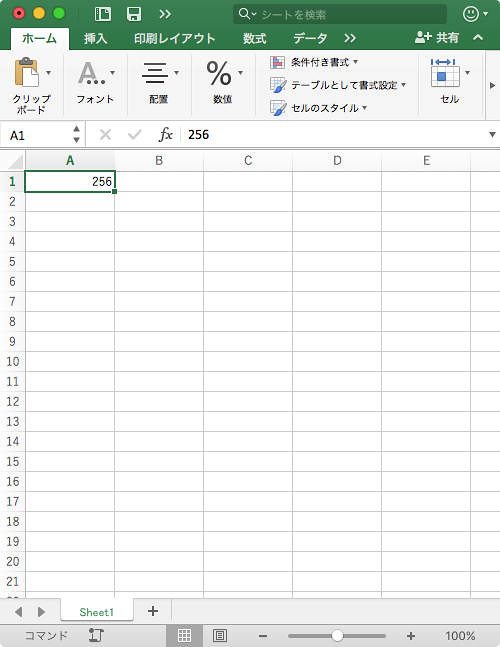
これをマウスでコピーする場合は、マウスを持ってマウスカーソルをA1セルに移動させてマウスを右クリックしてメニューの「コピー」をクリックします。
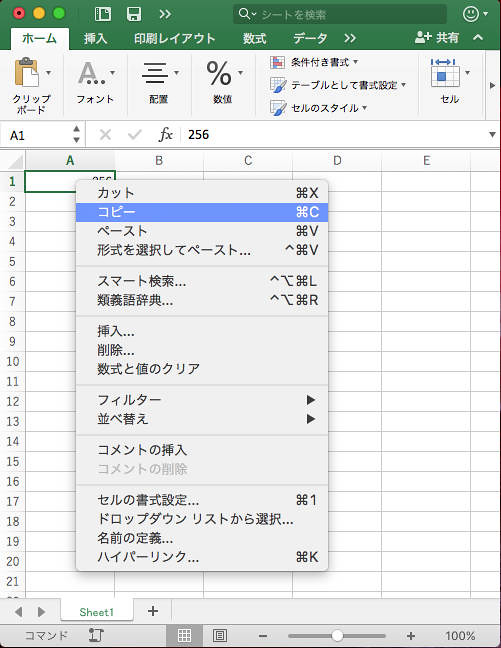
そして、マウスカーソルをB1セルに移動させてマウスを右クリックして「ペースト」をクリックします。
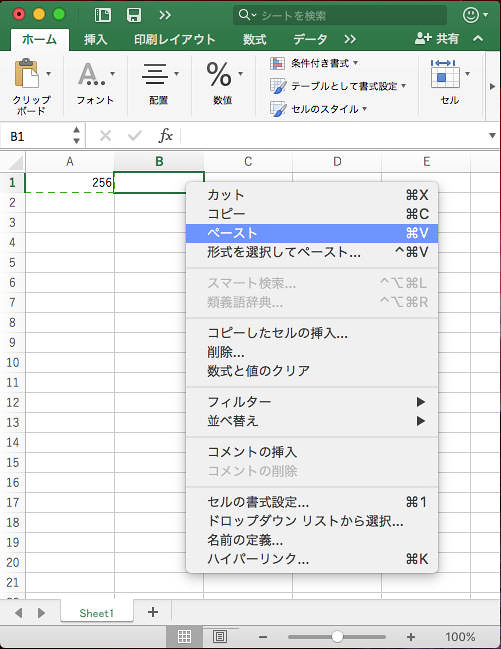
はい、できあがり〜。
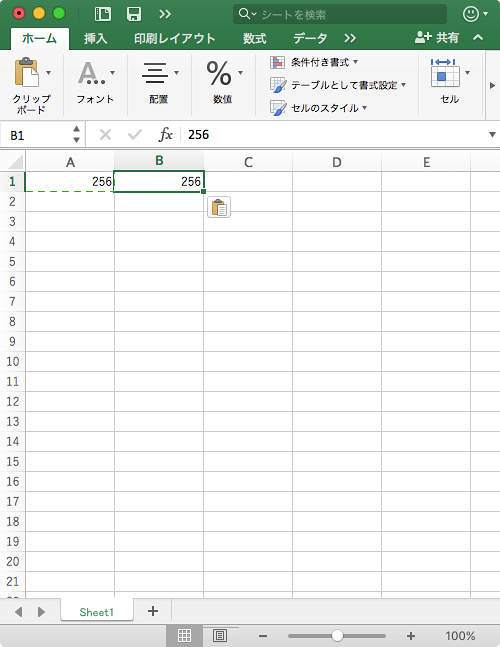
では、マウスを使わずにキーボードだけで同じことをするには。
まず、Ctrlキーを押しながらHomeキーを押します。これを、
[Ctrl]+[Home]
と表現することにします。これでフォーカス(四角い枠)がA1セルに移動しました。
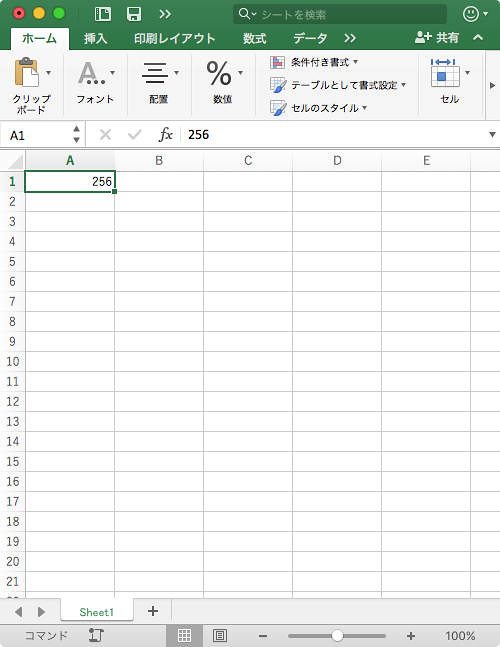
で、Ctrlキーを押しながらCキーを押します。
[Ctrl]+[C]
ですね。これでコピー状態になりました。
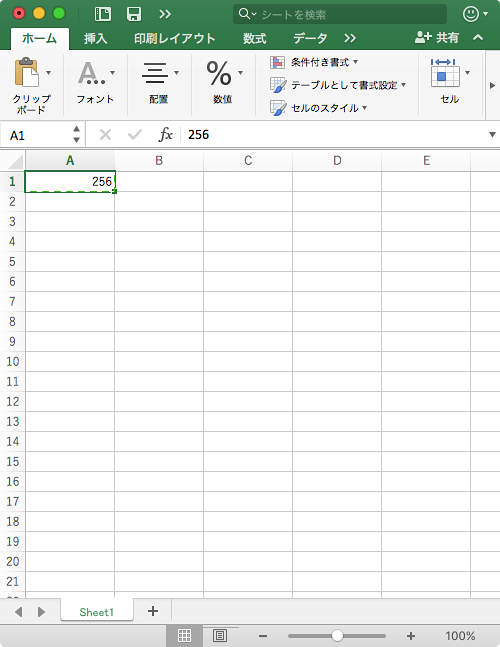
で、右の矢印キーを押してB1セルに移動してから、Ctrlキーを押しながらVキーを押します。ペーストです。
[Ctrl]+[V]
です。これでコピーとペーストが終わりました。マウスでやったのと同じ動作ですね。
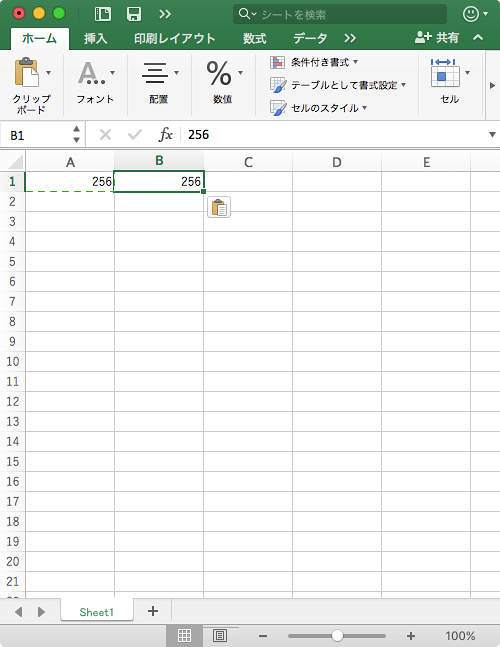
キーボードショートカット
マウスでやった場合はどんなに速くても5秒くらいはかかるでしょう。
しかしキーボードだけでやると1秒から2秒くらいで終わります。
2倍から5倍くらい高速化できます。
なにせキーボードから手を離さなくて済みますからね。
「たかだか5秒が2秒になっても3秒しか縮まらないじゃないか!」
そう言いたいあなた。
塵(ちり)も積もれば山となるんですよ。
5秒が2秒になるってことは、5時間が2時間になるんです。
3時間の残業をしていた人なら残業がゼロになるんです。
今回紹介したコピーとペースト、
[Ctrl]+[C](Macなら[command]+[C])
[Ctrl]+[V](Macなら[command]+[V])
この2つはWindowsパソコン操作の基本中の基本。知っている人も多いでしょう。
でもこれだけでもパソコンの操作はかなり速くなります。
Excel以外にもあらゆる場面で使えます。
Wordやメモ帳はもちろん、ファイルをコピーするときにも使えます。
要は、これと同じで、他の操作もどんどんキーボードで行うようにするんです。
キーボードから手を離してマウスを動かすと言うムダな時間を無くすんです。
次回も、ボクが日常で使いまくっている、Excelで使える便利なキーボードショートカットを書いてみます。
お楽しみに〜。
